Windows11/10でのWindowsUpdateエラー0x8007045bを修正しました
エラーコードが発生した場合0x8007045b 特定の更新プログラムをインストールしようとしたとき、または古いバージョンのWindowsからWindows 11/10へのアップグレードに失敗した後、この投稿はあなたを助けることを目的としています。この投稿では、考えられる原因を特定し、問題の修正を試みることができる適切な解決策を提供します。エラー文字列の説明は次のようになります:
0x8007045B -2147023781 – ERROR_SHUTDOWN_IN_PROGRESS
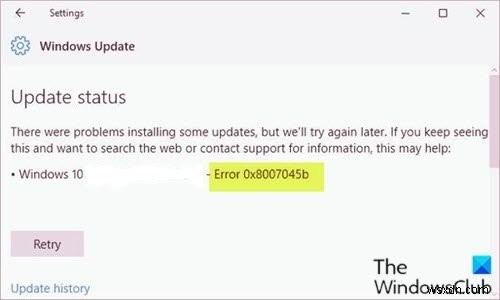
次の既知の原因の1つ以上(ただしこれらに限定されない)が原因で、WindowsUpdateエラー0x8007045bが発生する場合があります。
- システムファイルの破損。
- WindowsUpdateの不具合。
- サードパーティのセキュリティソフトウェアの干渉。
WindowsUpdateエラー0x8007045bを修正
このWindowsUpdateエラー0x8007045bの問題に直面した場合は、以下に示す順序で推奨される解決策を試して、問題を解決できます。
- WindowsUpdateのトラブルシューティングを実行する
- SFCおよびDISMスキャンを実行します
- サードパーティのセキュリティソフトウェアを無効化/アンインストールします(該当する場合)
- WindowsUpdateキャッシュをクリアする
- フレッシュスタート、インプレースアップグレード修復、またはクラウドリセットを実行します
リストされている各ソリューションに関連するプロセスの説明を見てみましょう。
1]WindowsUpdateトラブルシューティングを実行する
このソリューションでは、組み込みのWindows Updateトラブルシューティングを実行し、それがWindowsUpdateエラー0x8007045bの解決に役立つかどうかを確認する必要があります。 問題。
2]SFCおよびDISMスキャンを実行します
システムファイルエラーがある場合は、WindowsUpdateエラー0x8007045bが発生する可能性があります。 。
SFC / DISMは、ユーザーがWindowsシステムファイルの破損をスキャンして破損したファイルを復元できるようにするWindowsのユーティリティです。
簡単で便利なように、以下の手順を使用してスキャンを実行できます。
- Windowsキー+Rを押します。
- [実行]ダイアログボックスで、「メモ帳」と入力します Enterキーを押してメモ帳を開きます。
- 以下の構文をコピーしてテキストエディタに貼り付けます。
@echo off date /t & time /t echo Dism /Online /Cleanup-Image /StartComponentCleanup Dism /Online /Cleanup-Image /StartComponentCleanup echo ... date /t & time /t echo Dism /Online /Cleanup-Image /RestoreHealth Dism /Online /Cleanup-Image /RestoreHealth echo ... date /t & time /t echo SFC /scannow SFC /scannow date /t & time /t pause
- ファイルに名前を付けて保存し、 .batを追加します ファイル拡張子–例; SFC_DISM_scan.bat 。
- 管理者権限でバッチファイルを繰り返し実行します(保存したファイルを右クリックして、[管理者として実行]を選択します コンテキストメニューから)エラーが報告されなくなるまで。
- PCを再起動します。
起動時に、更新を再試行してください。エラーが続く場合は、次の解決策に進んでください。
3]サードパーティのセキュリティソフトウェアを無効化/アンインストールします(該当する場合)
ファイアウォールとウイルス対策はシステムの安全性にとって重要ですが、これらのプログラムがWindows 10に干渉し、このエラーが表示される場合があります。
McAfee、AVAST、およびComodoはすべて、この特定の問題を引き起こすことが知られています。この場合、この問題を解決するには、専用の削除ツールを使用してPCからすべてのサードパーティのウイルス対策プログラムを削除し、ウイルス対策プログラムに関連付けられているすべてのファイルを削除する必要があります。
ウイルス対策ソフトウェアを削除するとこのエラーが修正された場合は、同じウイルス対策ソフトウェアを再度インストールするか、別のソフトウェアに切り替えるか、Windows10ネイティブAVプログラムであるWindowsDefenderを使用することをお勧めします。
4]WindowsUpdateのキャッシュ/コンポーネントをクリアします
ソフトウェアディストリビューションフォルダ Windows 10オペレーティングシステムでは、Windowsディレクトリにあるフォルダです。 コンピュータにWindowsUpdateをインストールするために必要となる可能性のあるファイルを一時的に保存するために使用されます。このソリューションでは、ソフトウェアディストリビューションフォルダの内容をクリアしてから、更新プロセスを再試行する必要があります。それでもエラーが解決しない場合は、次の解決策に進んでください。
5]フレッシュスタート、インプレースアップグレード修復、またはクラウドリセットを実行します
この時点でエラーがまだ解決されていない場合は、従来は解決できなかった何らかのシステムの破損が原因である可能性があります。この場合、フレッシュスタート、インプレースアップグレード修復を試して、すべてのWindowsコンポーネントをリセットできます。また、Windows 10バージョン1909以降を実行している場合は、Cloud Resetを試して、それが役立つかどうかを確認できます。
これらのソリューションはどれでもうまくいくはずです!
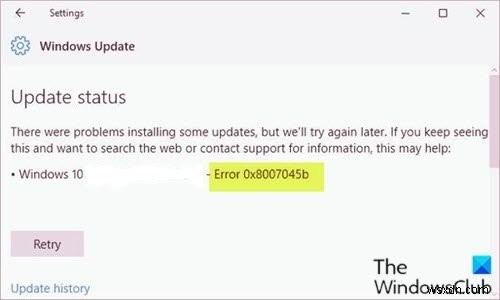
-
修正:Windows11/10でのWindowsUpdateエラー0x800F081F
この投稿では、WindowsUpdateエラー0x800F081Fを修正する方法について説明します。 Windows 11/10/8/7では、組み込みのDISMまたはCheckSURツールを使用して、破損または欠落しているWindows Updateファイルを置き換え、System Update andReadinessToolまたはCheckSURまたはDISMツールを使用します。 この組み込みツールは、さまざまなハードウェア障害またはソフトウェアの問題が原因である可能性のある不整合がないかWindowsコンピューターをスキャンし、その破損を修正する可能性があります。システムの不整合
-
修正:Windows11/10でのWindowsUpdateエラー0x800F081F
この投稿では、WindowsUpdateエラー0x800F081Fを修正する方法について説明します。 Windows 11/10/8/7では、組み込みのDISMまたはCheckSURツールを使用して、破損または欠落しているWindows Updateファイルを置き換え、System Update andReadinessToolまたはCheckSURまたはDISMツールを使用します。 この組み込みツールは、さまざまなハードウェア障害またはソフトウェアの問題が原因である可能性のある不整合がないかWindowsコンピューターをスキャンし、その破損を修正する可能性があります。システムの不整合
